主页 > 电子产品 >
部分 1准备安装
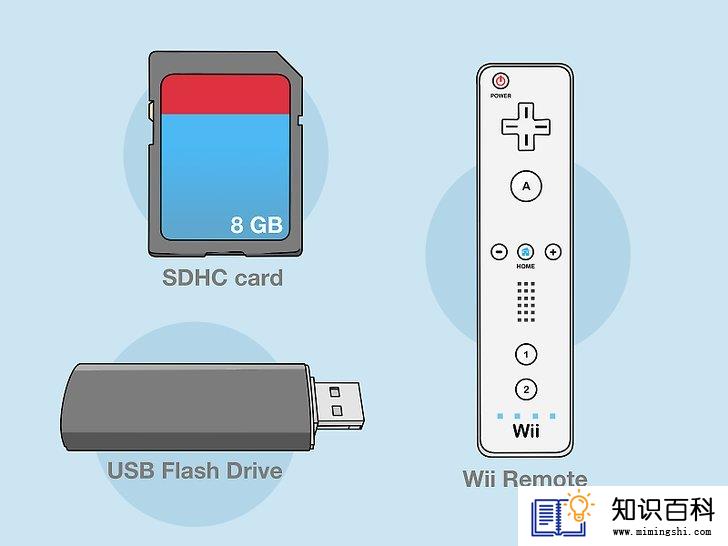
1
确保你有合适的设备。想要用U盘完Wii游戏,你需要下列设备:
- SDHC卡 - 安装Homebrew和执行其他基于文件的任务需要一张8G的大容量SD卡。
- U盘 - 这就是用来安装游戏的驱动器。
- Wii手柄 -如果你有新款(黑色)Wii,那就要用一个通用的Wii手柄来辅助安装。
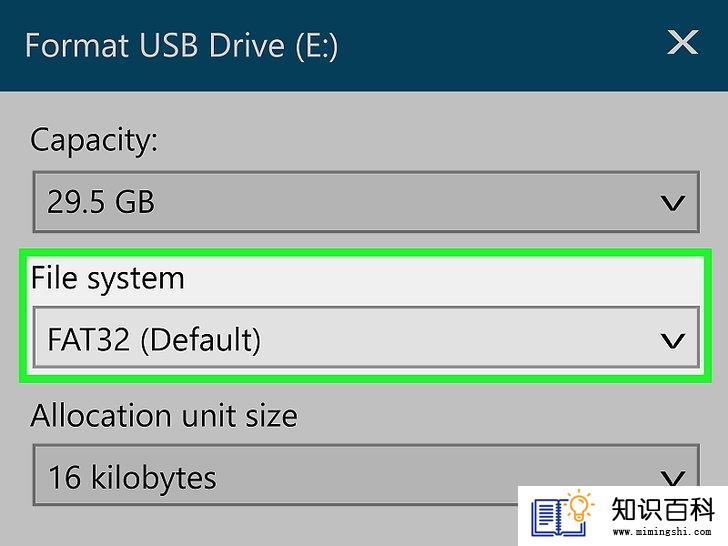
2
将U盘格式化成FAT32格式。为此,在“格式”菜单的“文件系统”部分中选择FAT32(或Mac上的MS-DOS (FAT))。
- 请记住,格式化U盘会删除掉里面的内容,所以要是有必要的话,得先把U盘的内容备份到电脑或另一个U盘上。
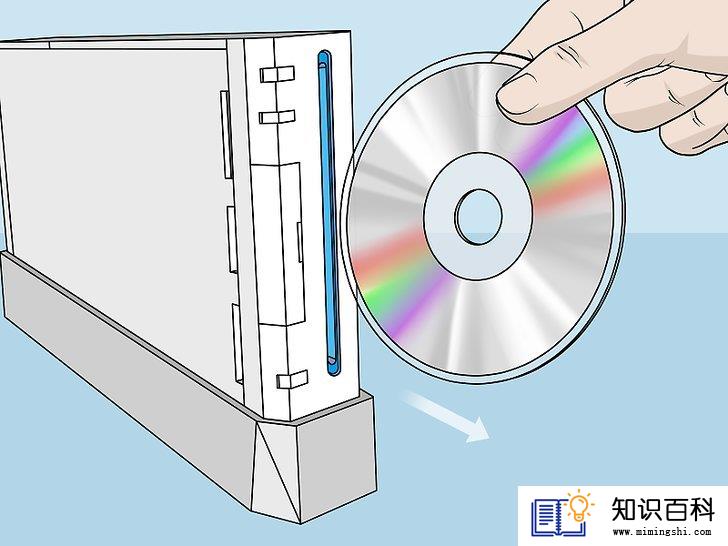
3
取出Wii光驱里的光盘。如果当前Wii中有光盘,在继续操作之前先取出来。
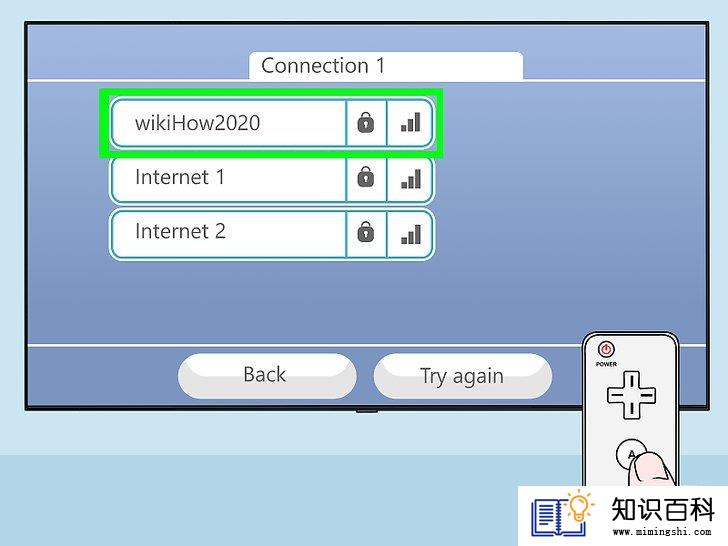
4
将Wii连接到网络。Wii需要联网才能安装USB工具的大部分文件。
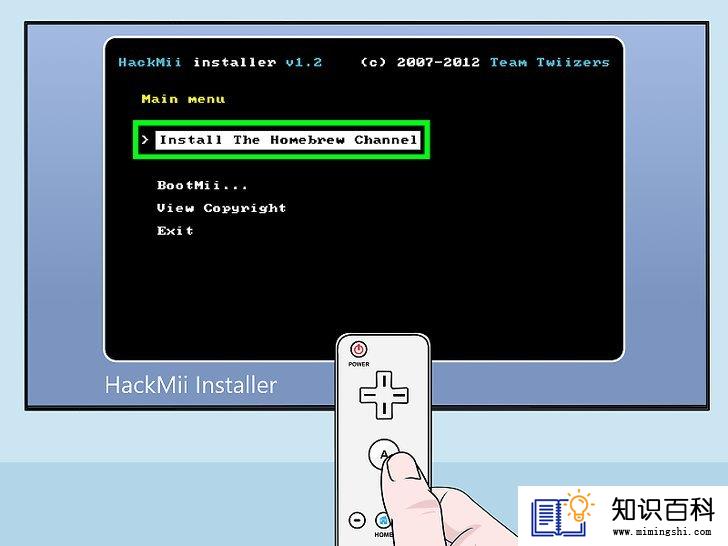
5
在Wii上安装Homebrew。如果你还没有在Wii上安装Homebrew Channel,那就得先进行安装。Homebrew Channel允许你安装自定义修改程序,其中有一个修改程序会允许你从U盘上玩游戏。
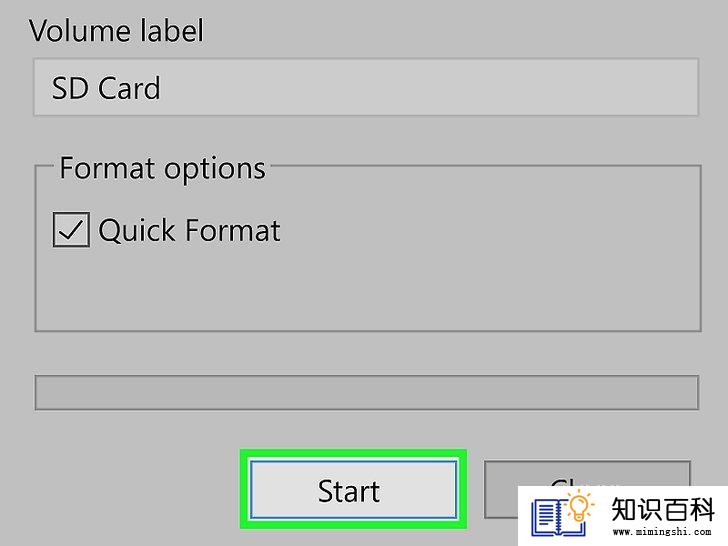
6
格式化SD卡。用SD卡安装好了Homebrew后,你就需要把它删掉,这样就可以把它用来存放USB安装文件了。最简单的方法就是格式化SD卡。
- 和U盘一样,选择FAT32(或Mac上的MS-DOS (FAT))作为文件系统。
部分 2创建用于Wii的U盘

1
使用Windows电脑完成这项操作。可惜的是,你无法在Mac电脑上正确格式化用于Wii的U盘。如果你没有Windows电脑,那就尝试用图书馆的电脑,或者借朋友的电脑。
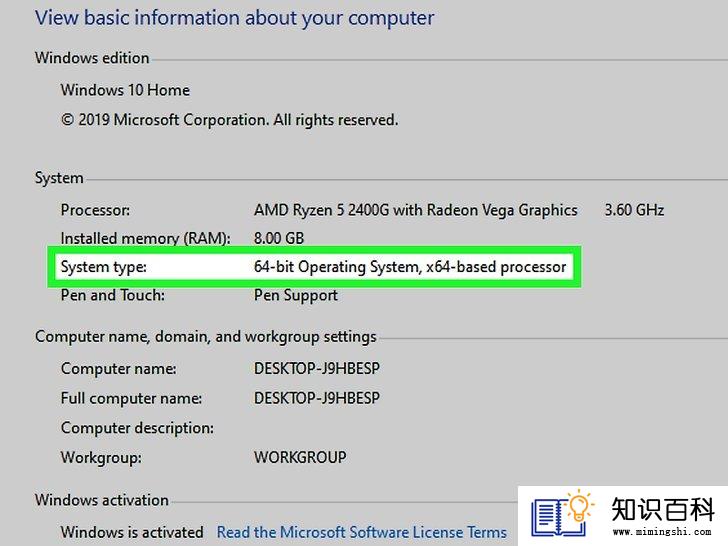
2
确定Windows的位数。你需要知道Windows版本是64位系统还是32位系统,以便知道稍后该下载哪个文件。
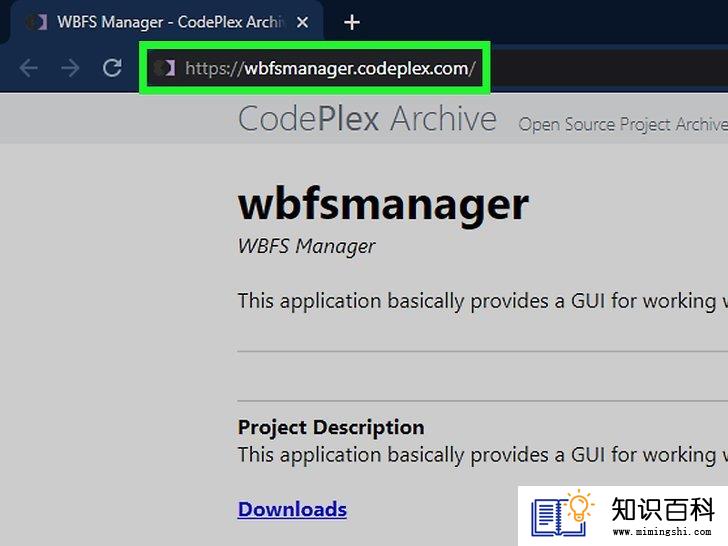
3
打开WBFS Manager网站。在浏览器中访问 https://wbfsmanager.codeplex.com/ 。
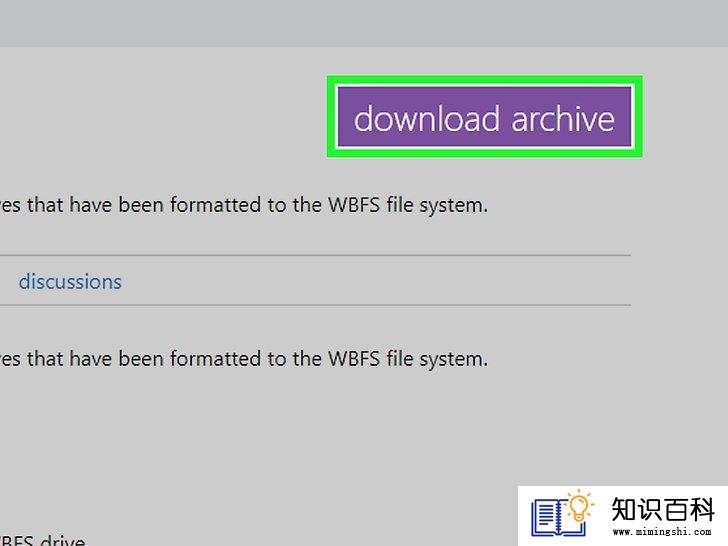
4
点击下载选项卡。它在页面顶部。
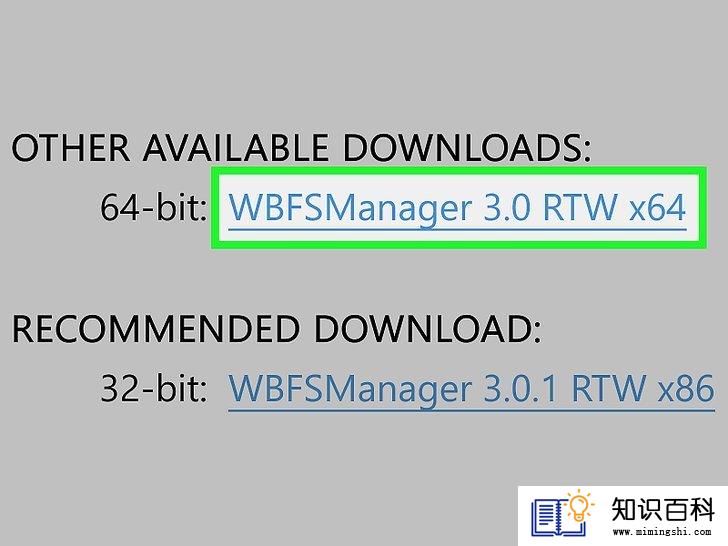
5
点击下载链接。根据电脑操作系统的版本,这一步会有所不同:
- 64-bit - 点击“其他可用下载”标题下的WBFSManager 3.0 RTW x64。
- 32-bit - 点击“推荐下载”标题下的WBFSManager 3.0.1 RTW x86。
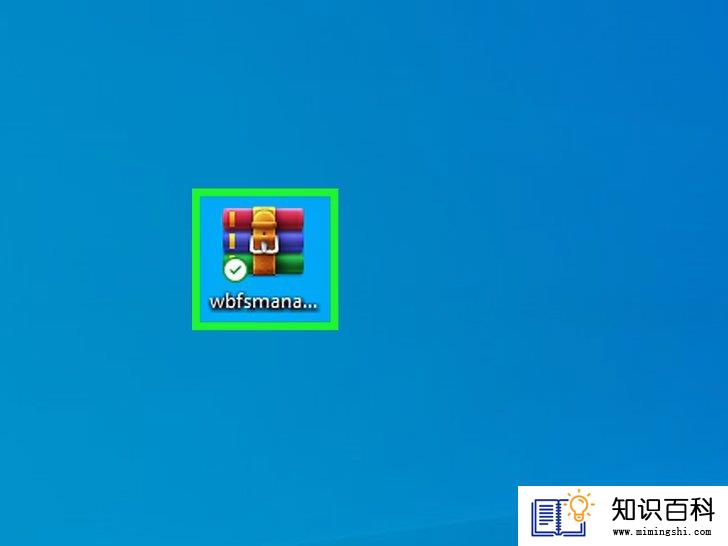
6
打开ZIP文件夹。双击下载的ZIP文件夹打开它。
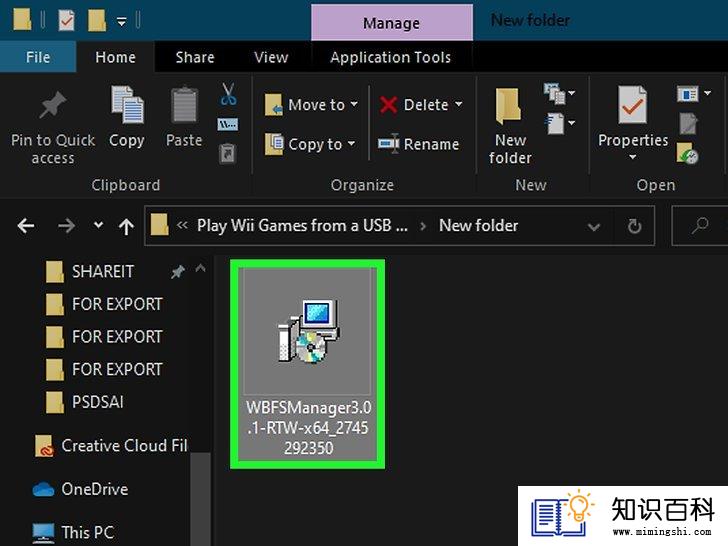
7
双击安装。按钮在ZIP文件夹内。点击后将打开安装窗口。
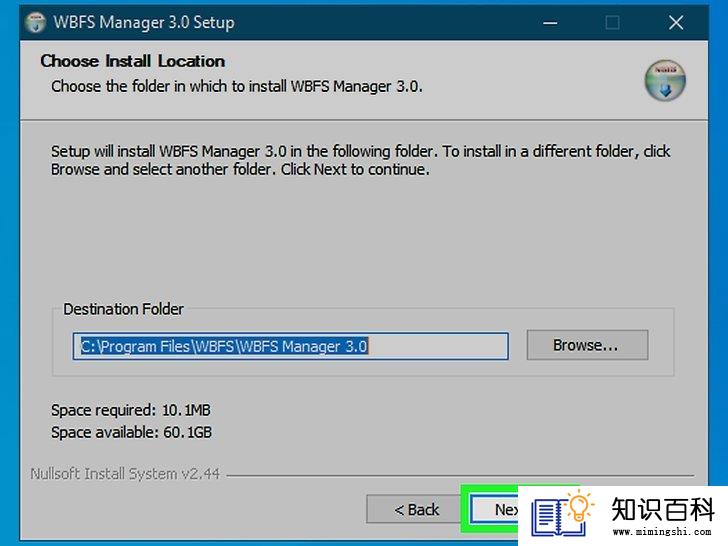
8
安装程序。操作步骤如下:
- 选中“我同意”勾选框,并点击下一步。
- 再点击两次下一步。
- 点击安装。
- 取消选中“显示Readme(自述文件)”勾选框。
- 点击完成。

9
将U盘插入电脑。U盘应该可以适用电脑上的矩形USB端口。
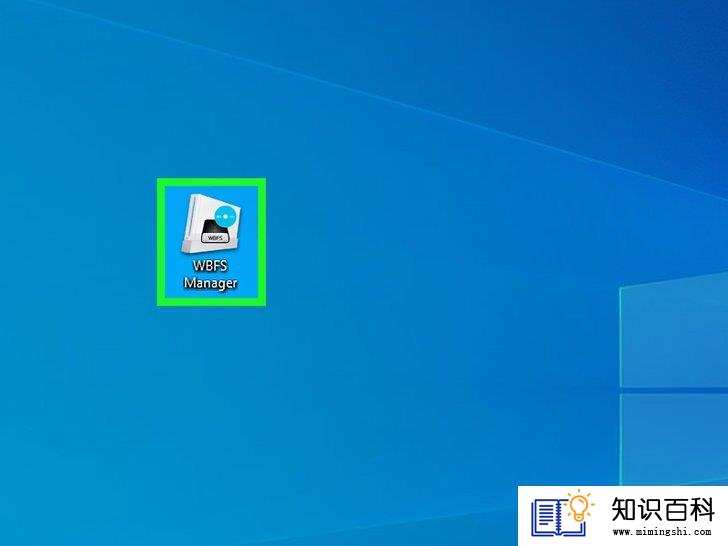
10
打开WBFS Manager。双击WBFS Manager应用程序图标(类似于背景为蓝色的Wii)即可。
- 图标应该在电脑桌面上。

11
出现提示时点击确定。这样就可以进入WBFS Manager主窗口。
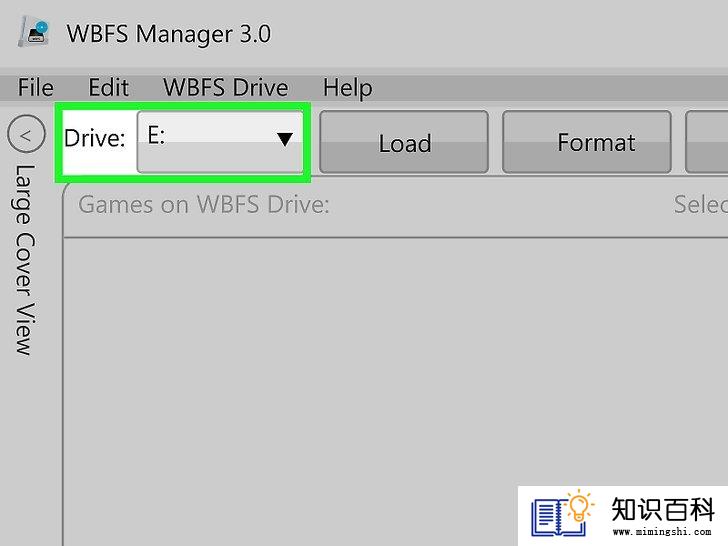
12
选择你的U盘。点击窗口左上角的“驱动器”下拉框,然后点击驱动器号(通常是F:)。
- 如果不知道U盘的驱动器号,在“此电脑”应用程序的“设备和驱动器”部分中查找。
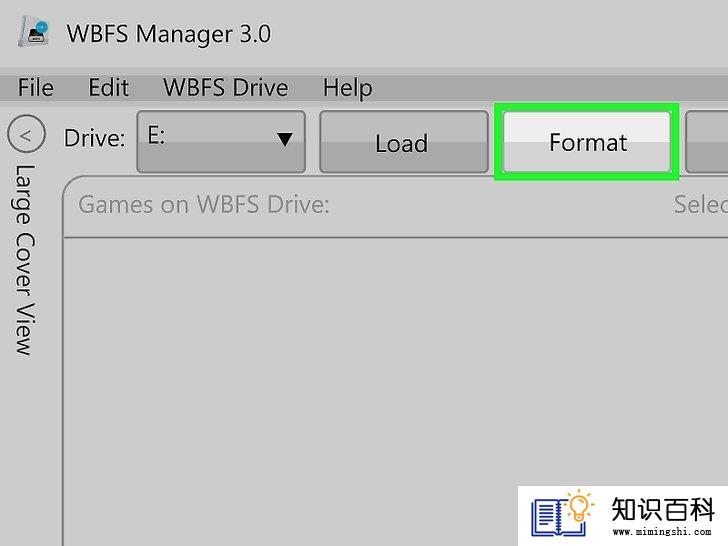
13
格式化U盘。点击窗口顶部的格式化,出现提示时点击是,然后有提示时点击确定。
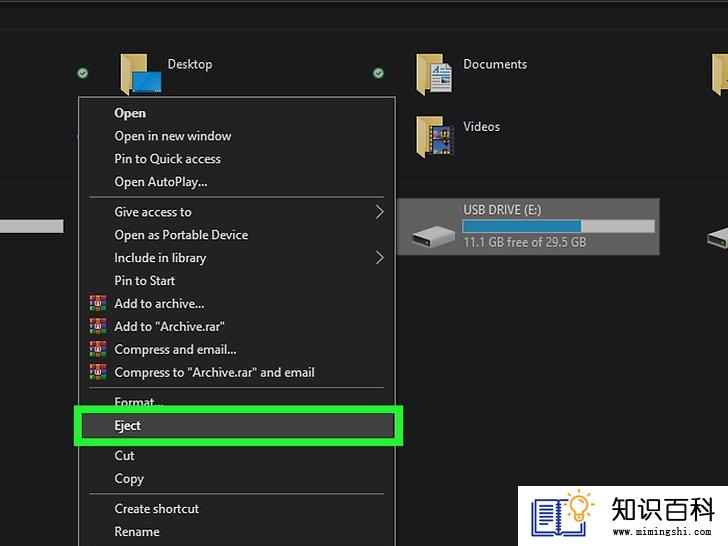
14
弹出U盘。点击屏幕右下角的U盘图标,然后在弹出菜单中点击弹出,将U盘从电脑中移除。
- 你可能要点击这里的^才能看到U盘的图标。
部分 3下载安装文件

1
将SD卡插入电脑。SD卡应该能够插入电脑的SD卡插槽中(带有角一边朝内,带有徽标的面朝上)。
- 如果电脑没有SD卡插槽,你还得配合USB适配器才能用SD卡。

2
打开文件下载站点。在浏览器中访问https://app.box.com/s/ztl5x4vlw56thgk1n4wlx147v8rsz6vt。
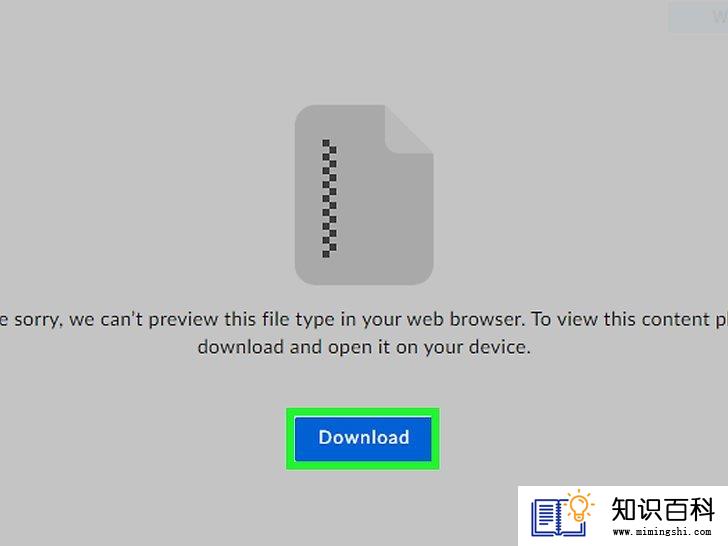
3
点击下载。它是页面中间的一个蓝色按钮。文件的ZIP文件夹将下载到你的电脑上。
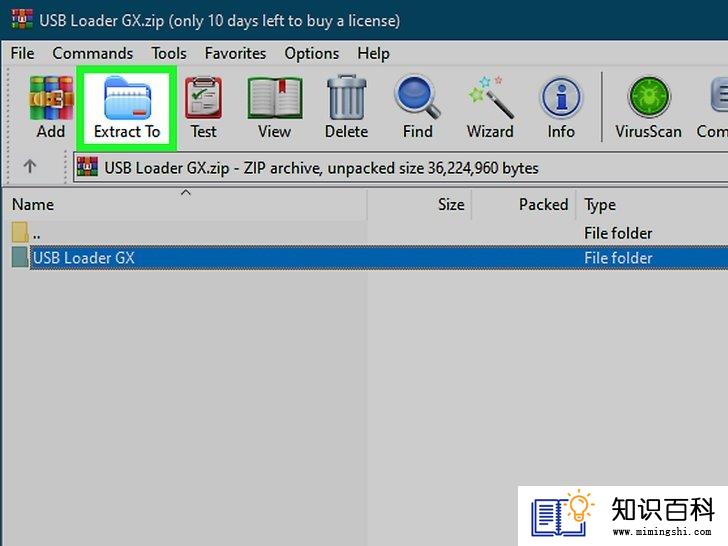
4
解压缩文件。在Windows电脑上,双击ZIP文件夹,点击文件夹窗口顶部的解压,在弹出的工具栏中单击“全部解压”,并在出现提示时点击“解压”。这样会把文件解压到一个文件夹中,并在解压完成时打开这个文件夹。
- 在Mac电脑上,双击ZIP文件夹就可以将它打开。
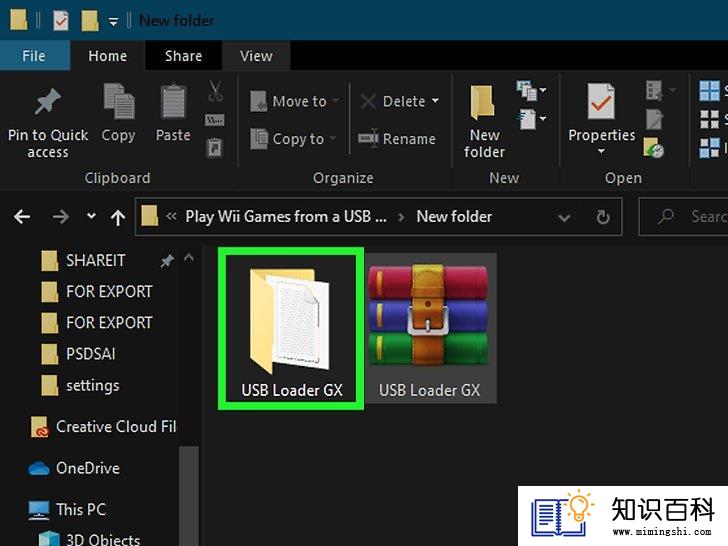
5
打开文件文件夹。双击USB Loader GX文件夹,然后双击下一个窗口顶部的文件文件夹。
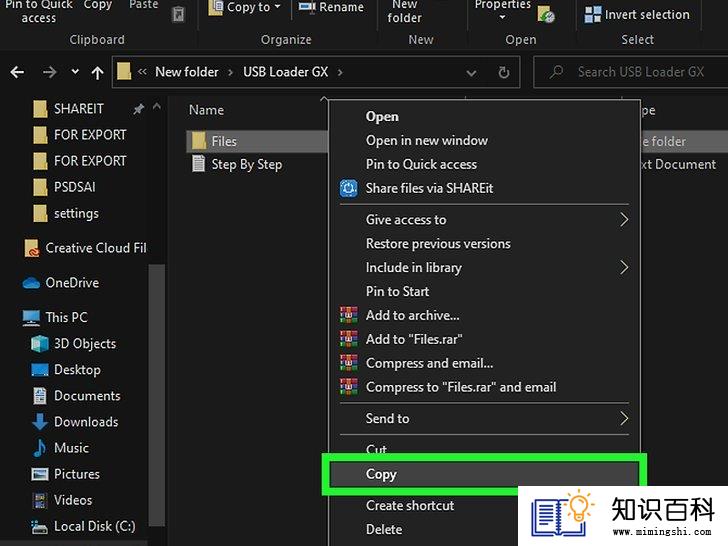
6
复制文件。单击文件夹中的一个文件,点击Ctrl+A(Windows)或Command+A(Mac)来选择所有文件,并按Ctrl+C(Windows)或Command+C(Mac)来复制文件。
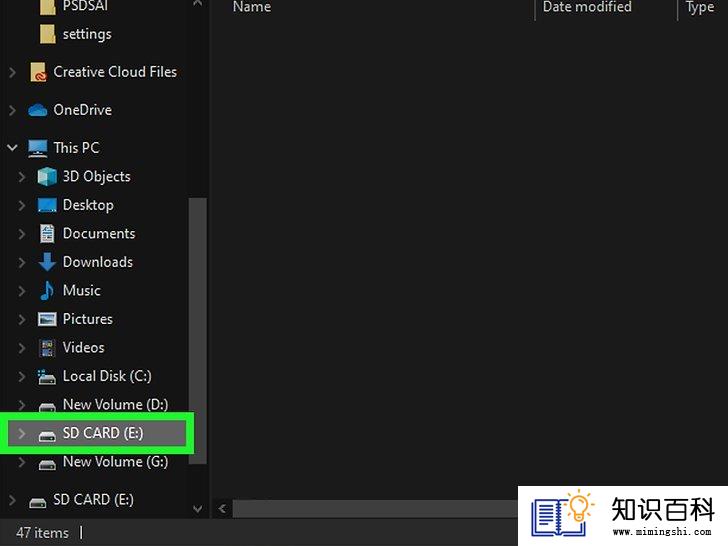
7
点击SD卡名称。它在窗口左侧。
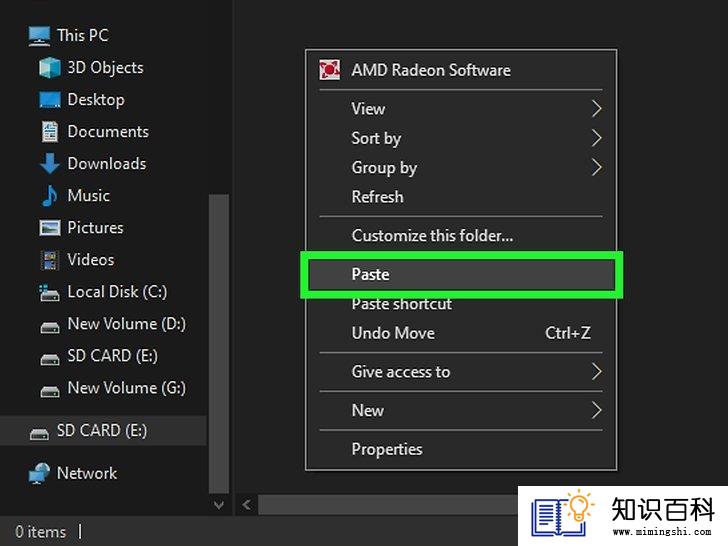
8
粘贴文件。点击SD卡窗口中的空白处,然后按Ctrl+V(Windows)或Command+V(Mac)。文件将会复制到SD卡上。

9
弹出SD卡。文件复制完成后,移除SD卡以进行下一步。操作方法如下:
- Windows - 点击SD卡窗口顶部的管理选项卡,然后点击工具栏中的弹出。
- Mac - 点击左侧窗格中SD卡名称右侧向上的箭头。
部分 4安装IOS263软件

1
将SD卡插入Wii。SD卡应该能插入Wii前面的插槽内。
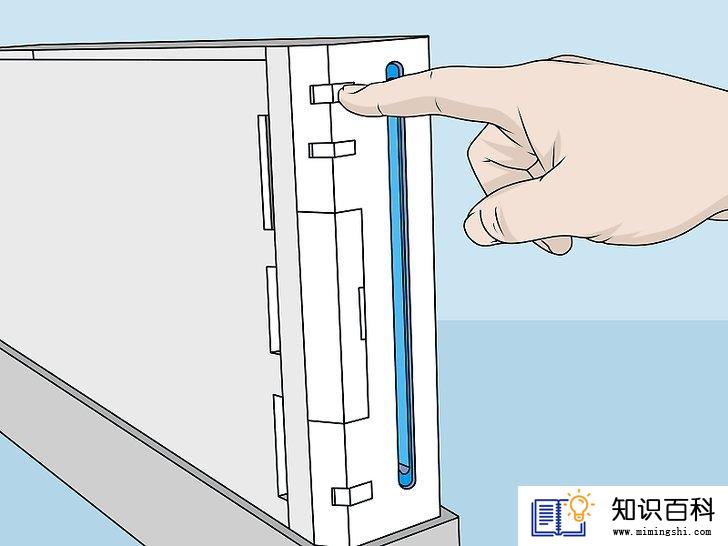
2
打开Wii。按下Wii的电源键,或者使用手柄上的电源键。
- Wii的手柄也需要打开,并且同步。
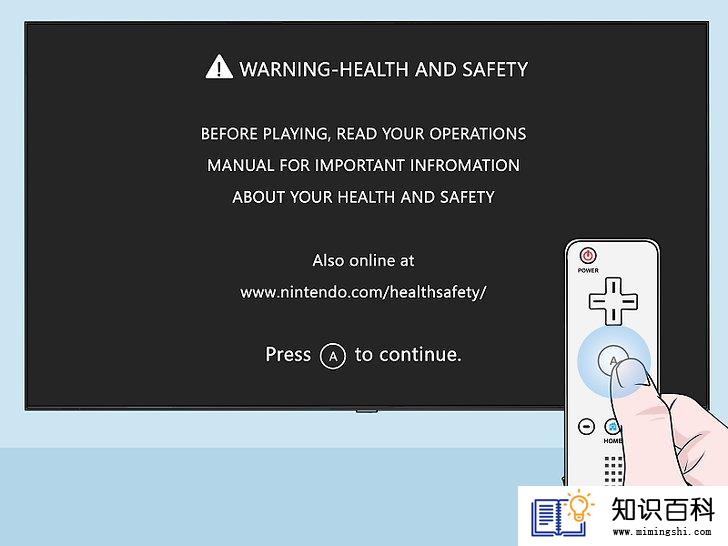
3
出现提示时按A。这样就会进入主菜单。
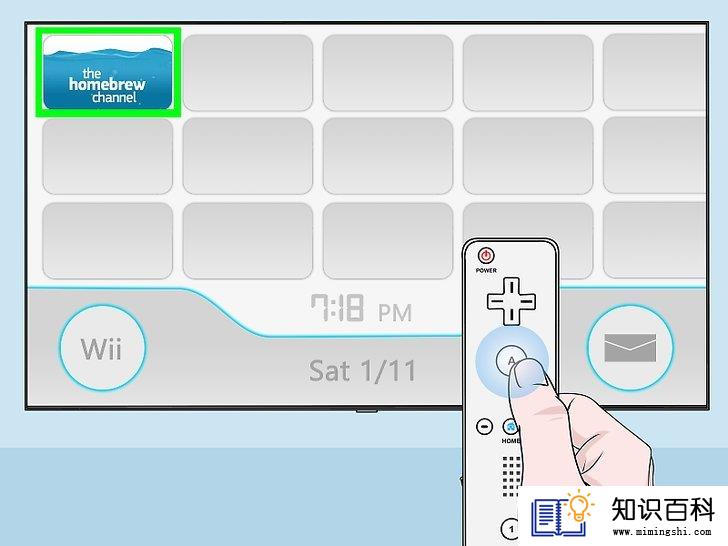
4
启动Homebrew频道。在Wii的主菜单上选择homebrew channel,然后在出现提示时选择启动。
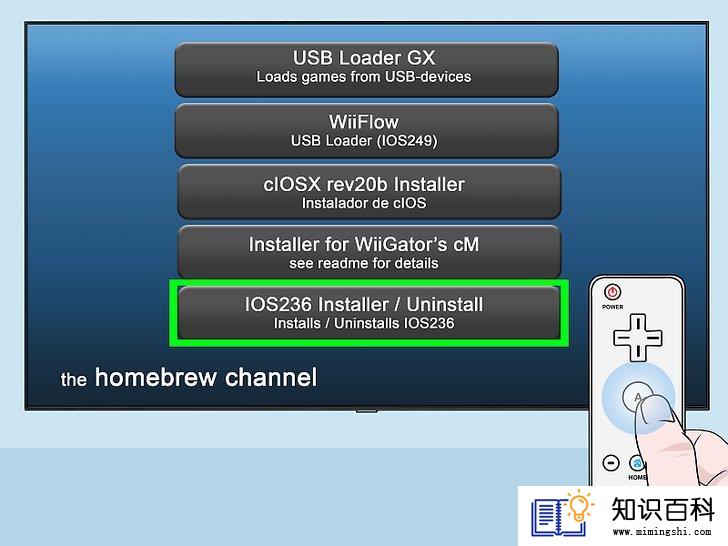
5
选择安装IOS263。它在菜单的中间。点击后会出现一个弹出菜单。
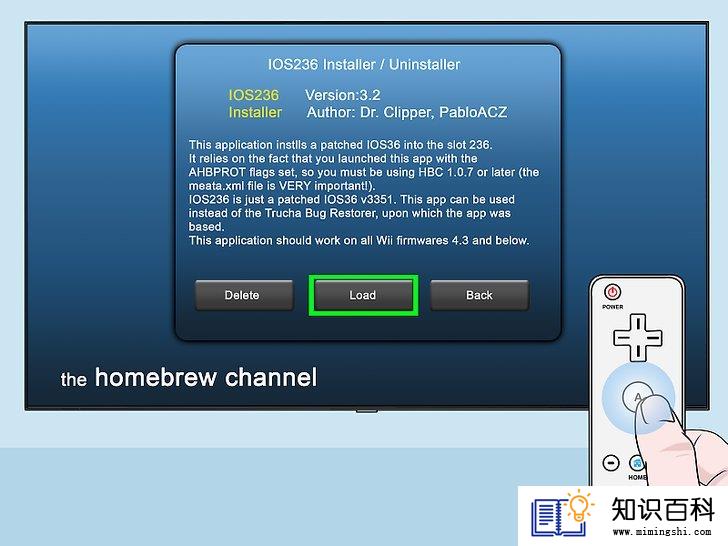
6
出现提示时选择加载。可以在弹出菜单中间偏下的位置找到这个选项。
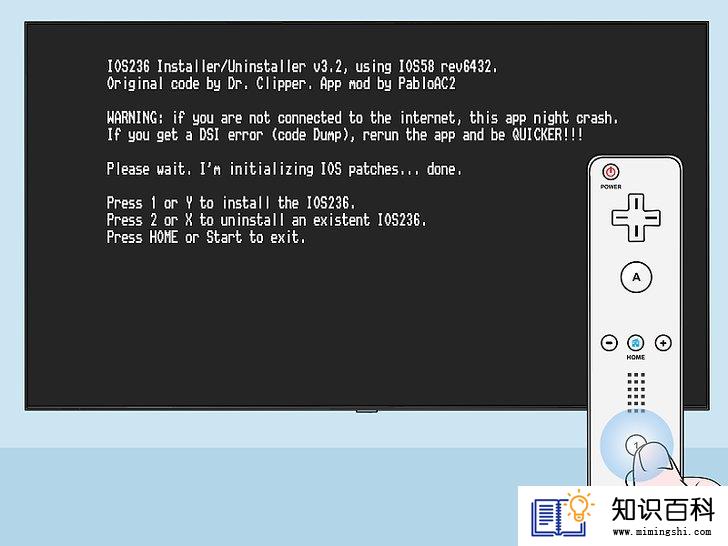
7
按1按钮。选择安装选项。
- 如果你使用的是GameCube手柄,那就按Y按钮。
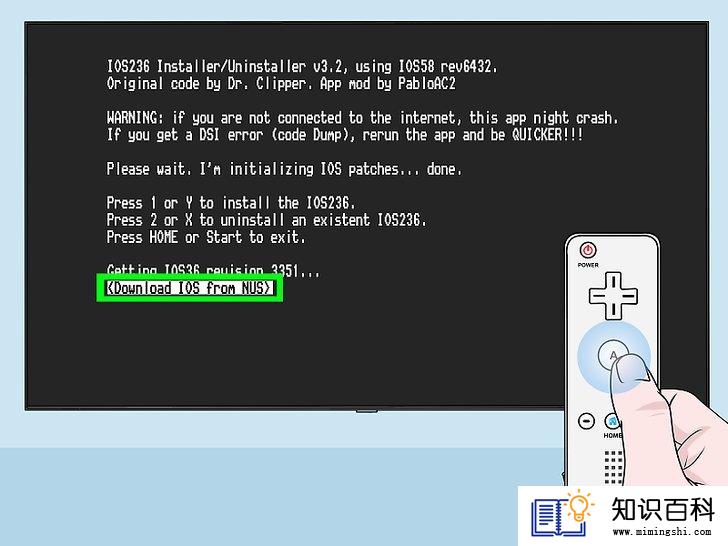
8
选择<从NUS下载IOS>。它在页面底部。
- 如果你没有看到这个选项,选择屏幕底部括号中的文本,并按向右键,直到你看到选项为止。
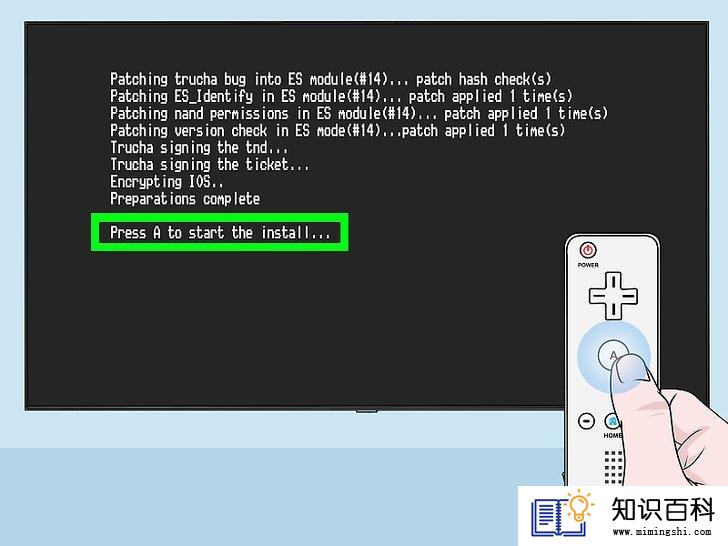
9
出现提示时按A。这样就可以把IOS263库安装到Wii上。安装过程可能需要20分钟,所以要有耐心。
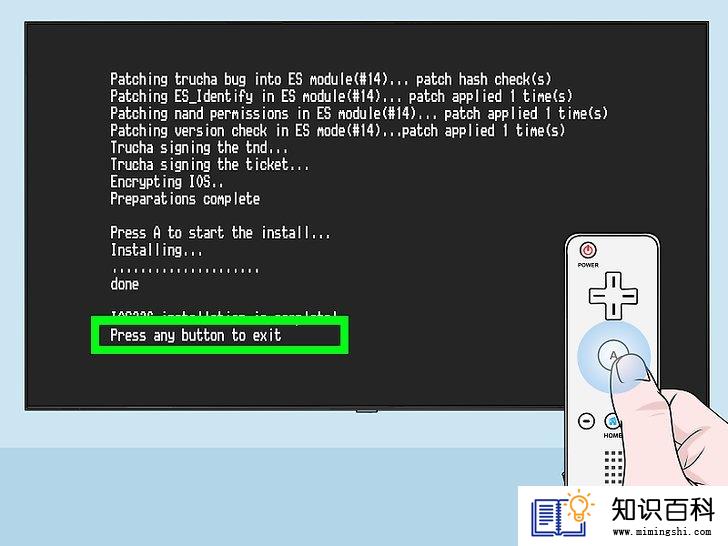
10
出现提示时按下任意按钮。这样将会退出安装,并返回到Homebrew菜单。
部分 5安装cIOSX Rev20b软件
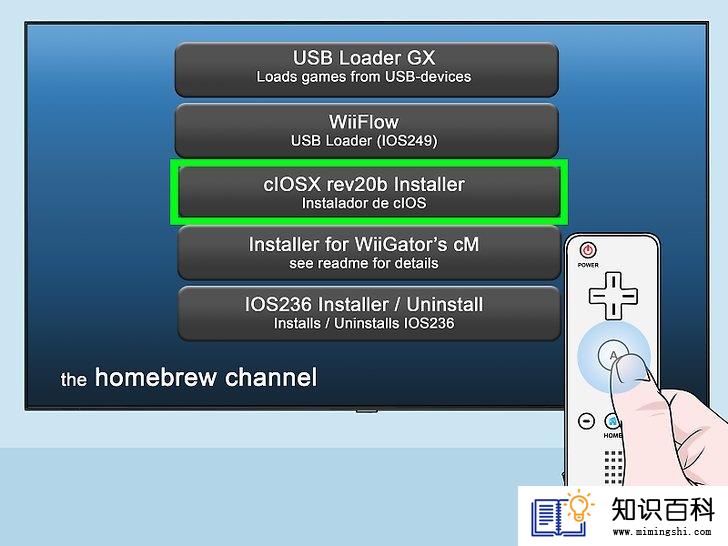
1
选择cIOSX rev20b安装程序。它在Homebrew菜单的中间。
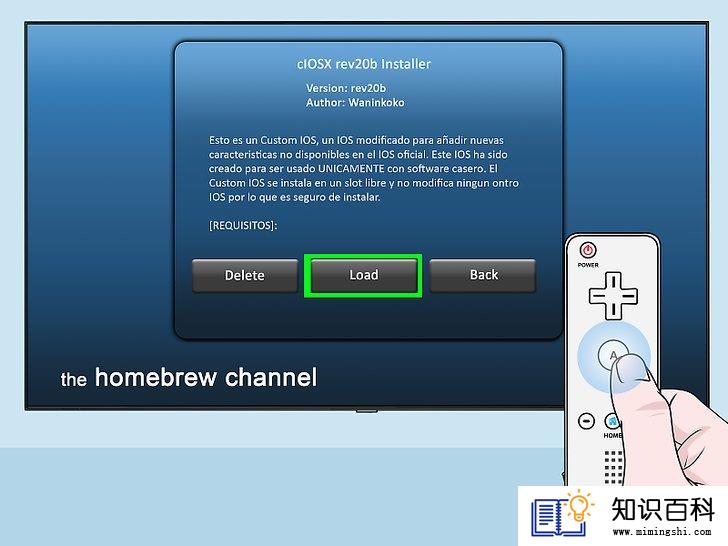
2
出现提示时选择加载。安装程序窗口菜单将会打开。

3
向左滚动到“IOS236”选项。这样就可以选择你之前安装的IOS236文件。
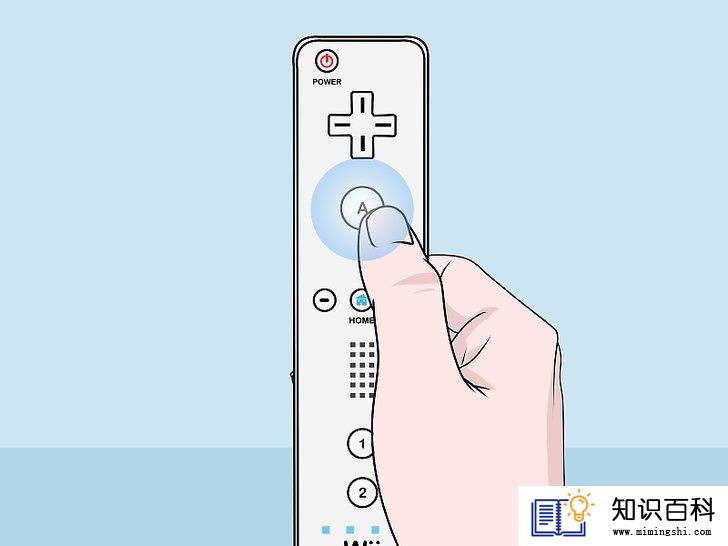
4
按A。点击确认你的选择。
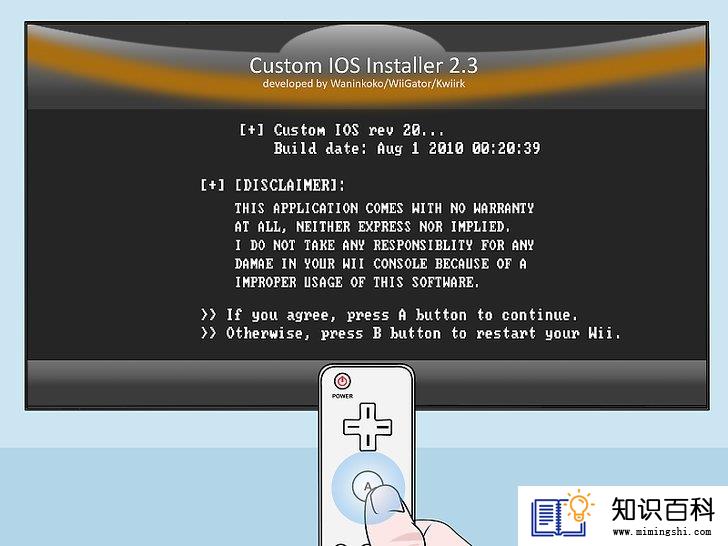
5
同意使用条款。按手柄上的A键同意使用条款。
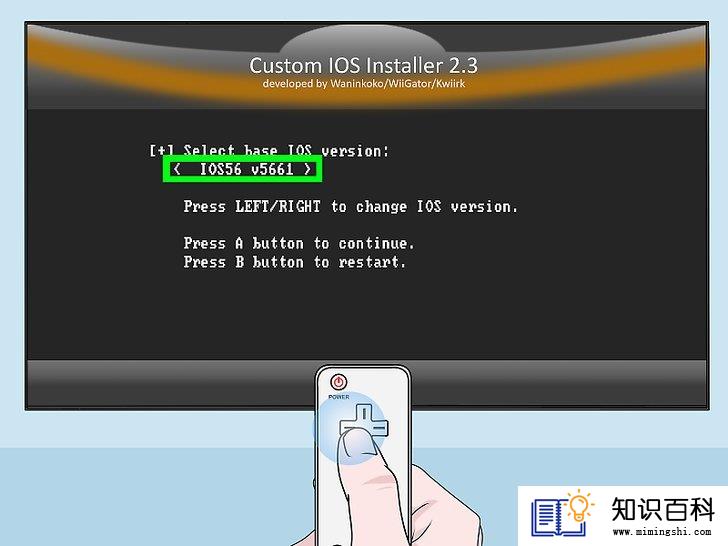
6
选择IOS版本。按向左键,直到在括号内看到“IOS56 v5661”,然后按A。
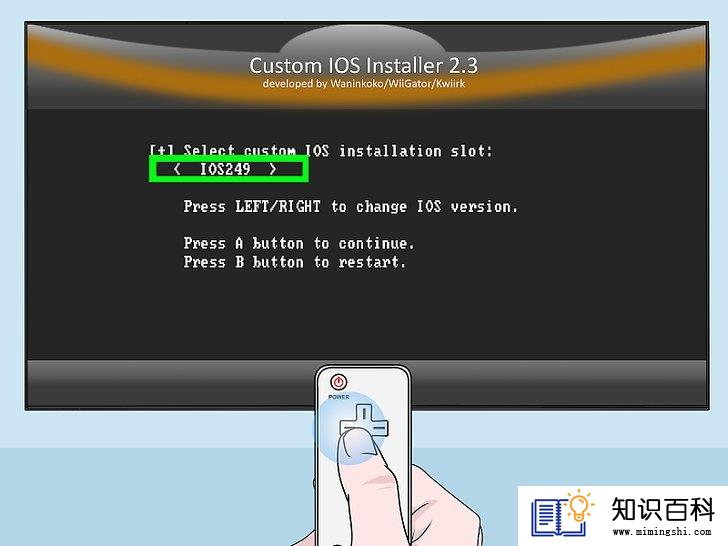
7
选择自定义IOS插槽。按向左键,直到在括号内看到“IOS249”,然后按A。
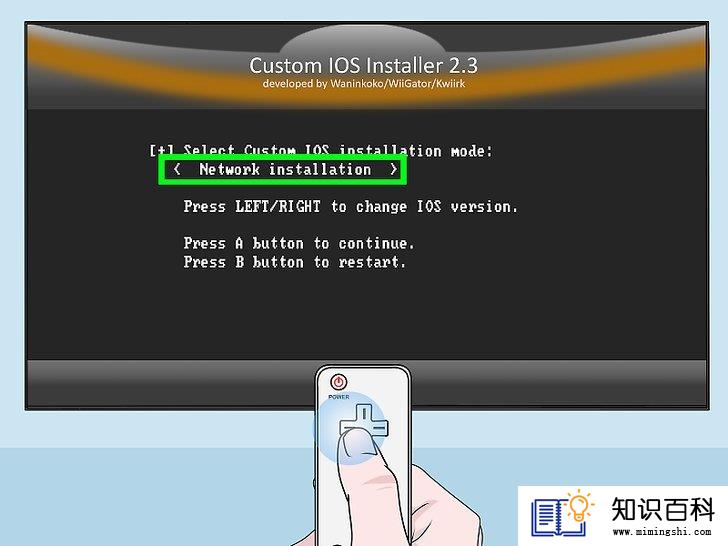
8
选择网络安装。按向左键,直到在括号内看到“网络安装”。
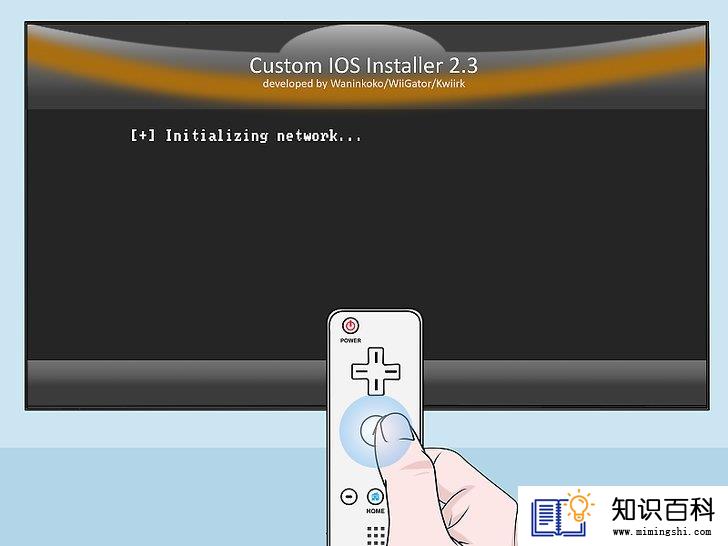
9
开始安装。按A开始安装IOS安装程序。
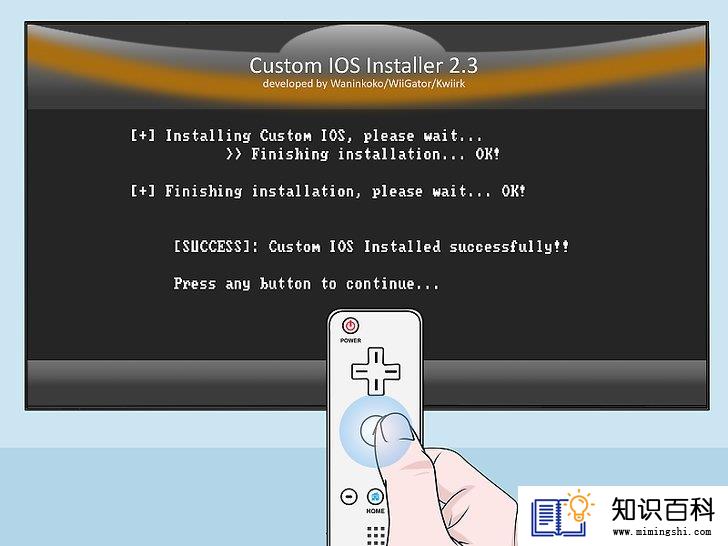
10
出现提示时按任意键。这样就可以进入安装的下一环节。
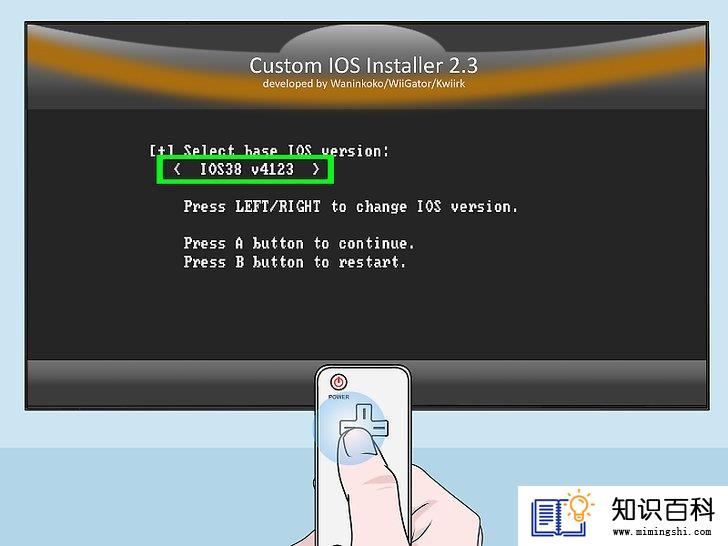
11
选择另一个IOS版本。按向左键,直到在括号内看到“IOS38 v4123”,然后按A。

12
选择另一个插槽。按向左键,直到在括号内看到“IOS250”,然后按A。
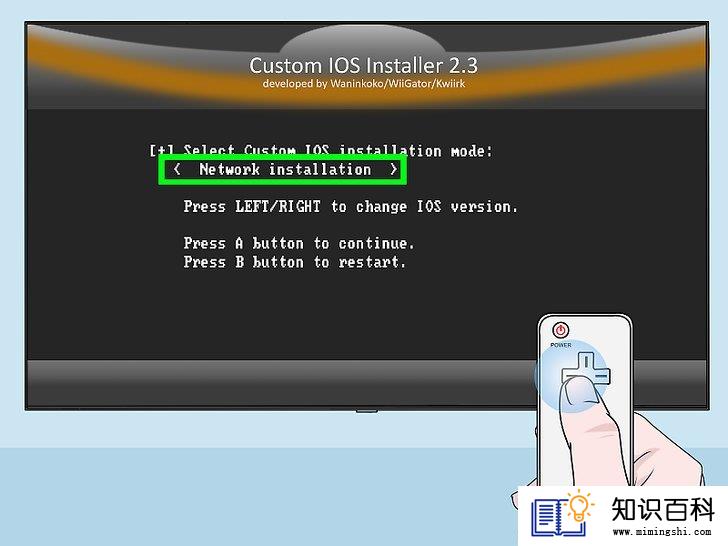
13
使用网络安装程序。选择“网络安装”,并按A,和上一个安装程序一样,然后等待安装完成。
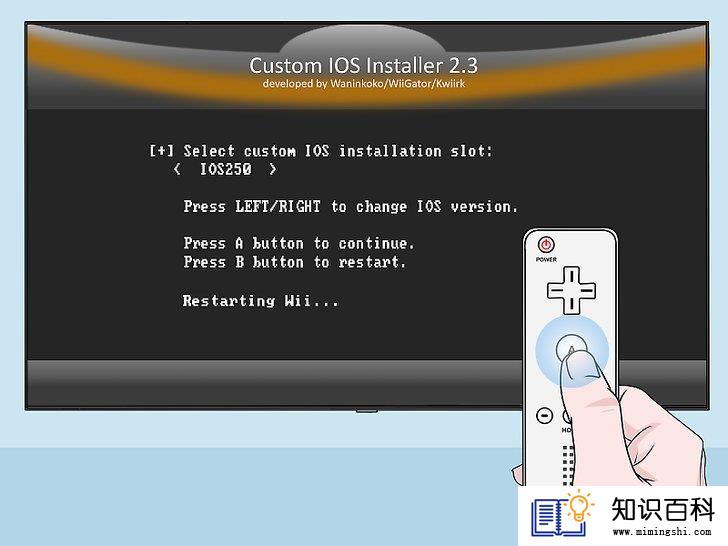
14
出现提示时按任意键,然后按B键。这样将重启Wii。重启完成时,你就可以继续了。
部分 6安装USB Loader GX
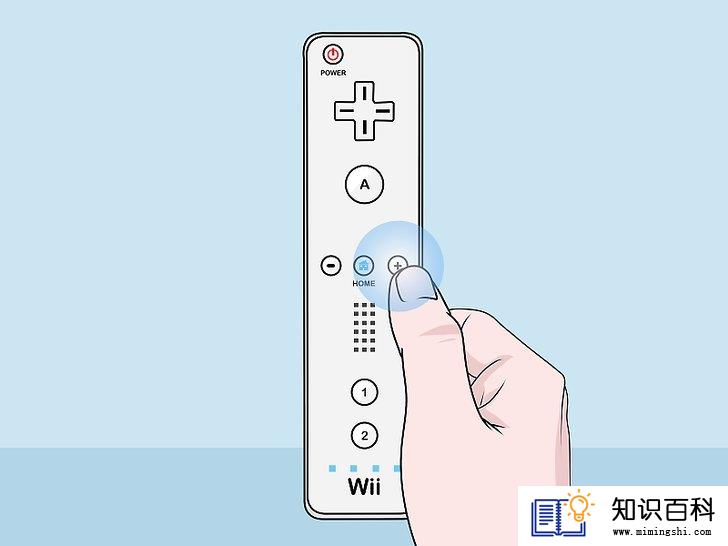
1
导航到下一页。按下Wii手柄D-pad上的向右箭头即可。
- 你也可以按+键。
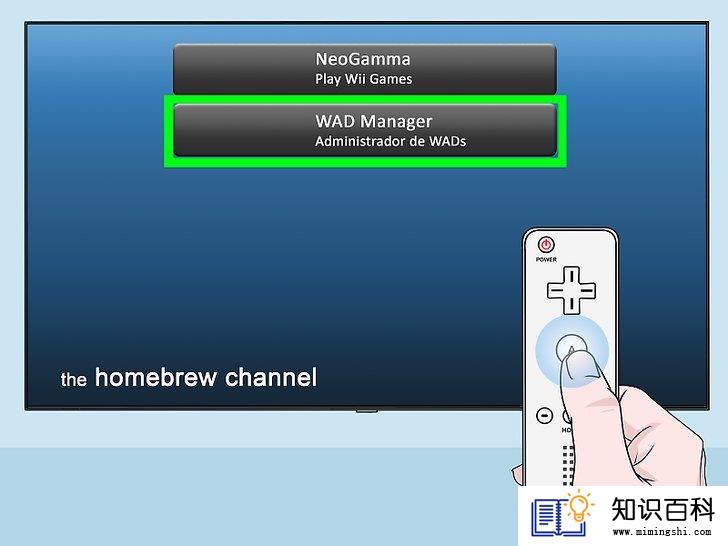
2
选择WAD Manager。它是这个页面上的第二个选项。
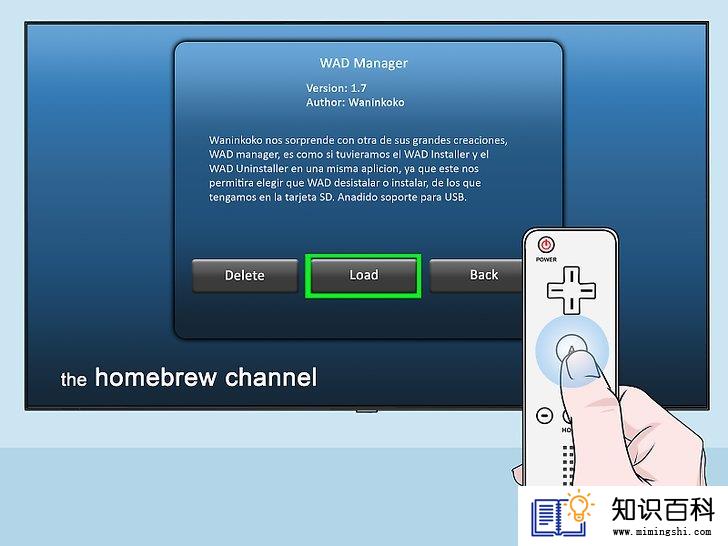
3
出现提示时选择加载。这样将启动WAD Manager安装程序。
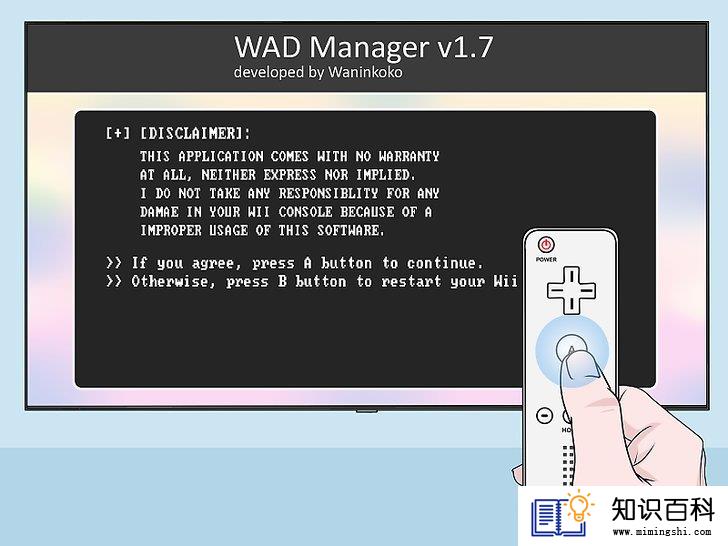
4
按A。同意使用条款。
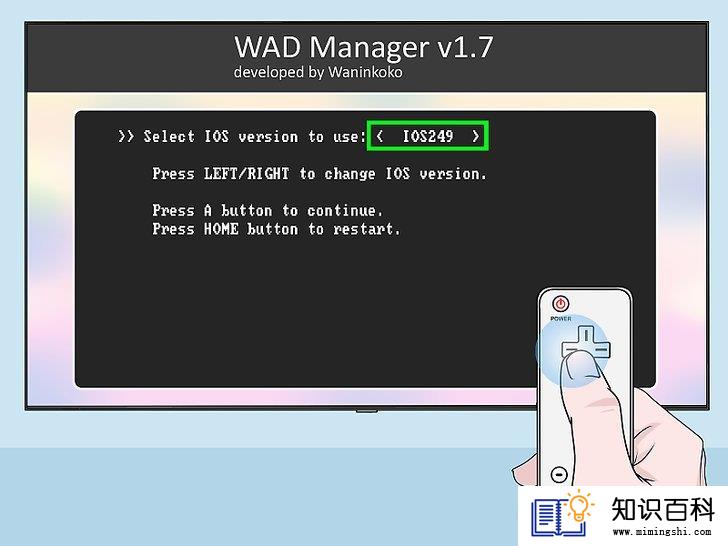
5
选择加载“IOS249”。按向左键,直到在括号内看到“IOS249”,然后按A。
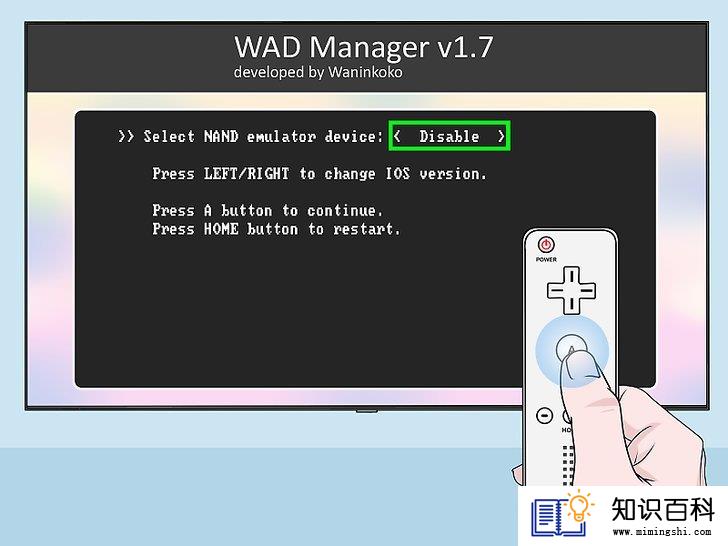
6
关闭模拟器。选择括号内的“禁用”,并按A。
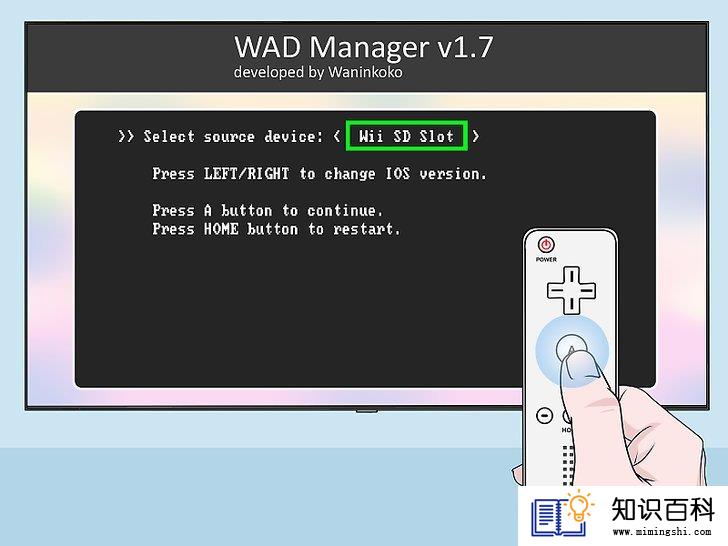
7
选择SD卡。选择括号内的“Wii SD插槽”,然后按A。这样将显示之前插入的SD卡上的文件列表。
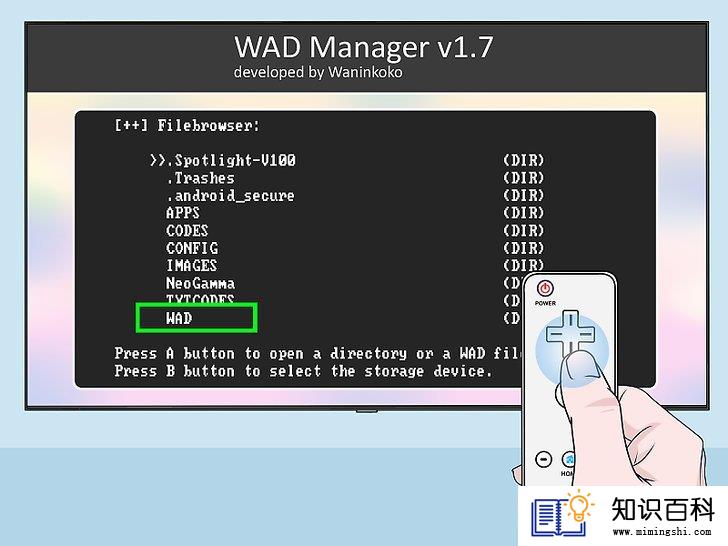
8
向下滚动并选择WAD。它在屏幕底部附近。
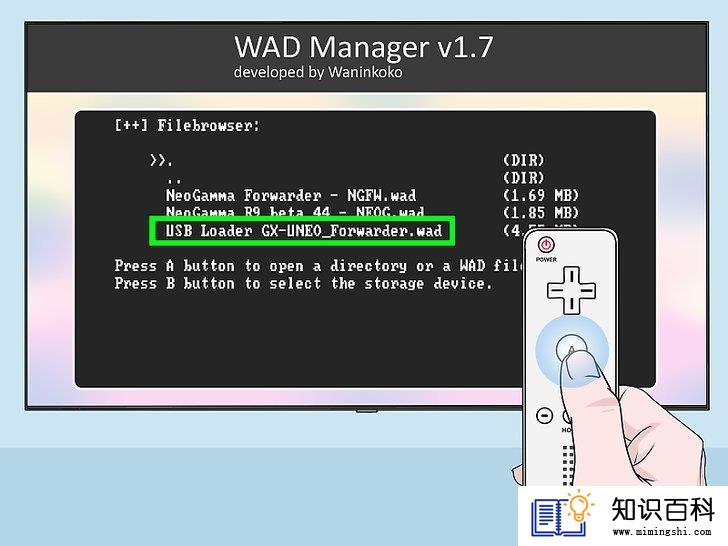
9
选择USB Loader。向下滚动并选择USB Loader GX-UNEO_Forwarder.wad,并按A。
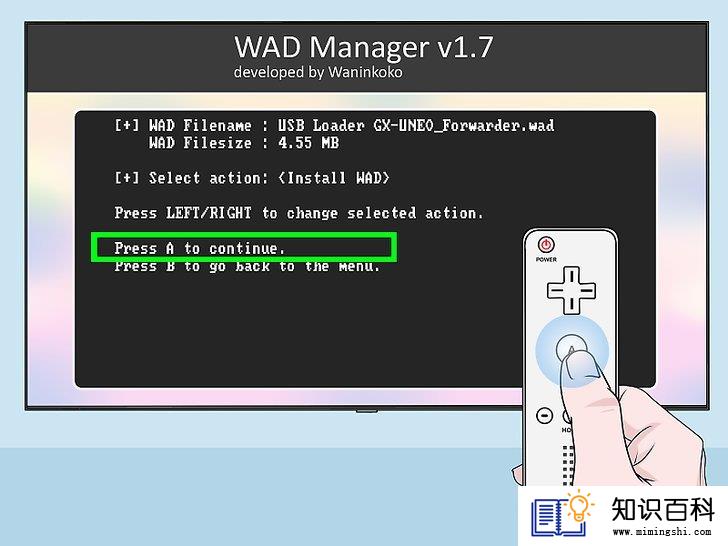
10
安装WAD Manager。出现提示时按A即可。
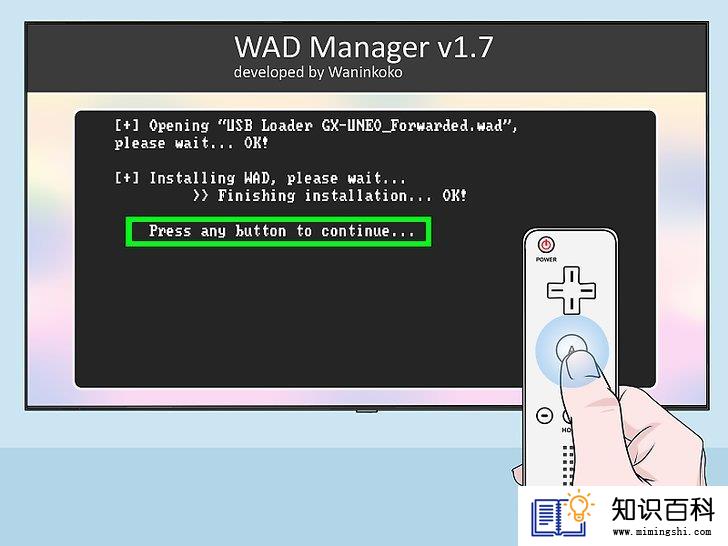
11
出现提示时按任意键,然后按Home ⌂键。这样将重启Wii。重启完毕后,你将回到Homebrew Channel的第二页。
部分 7从U盘上运行游戏
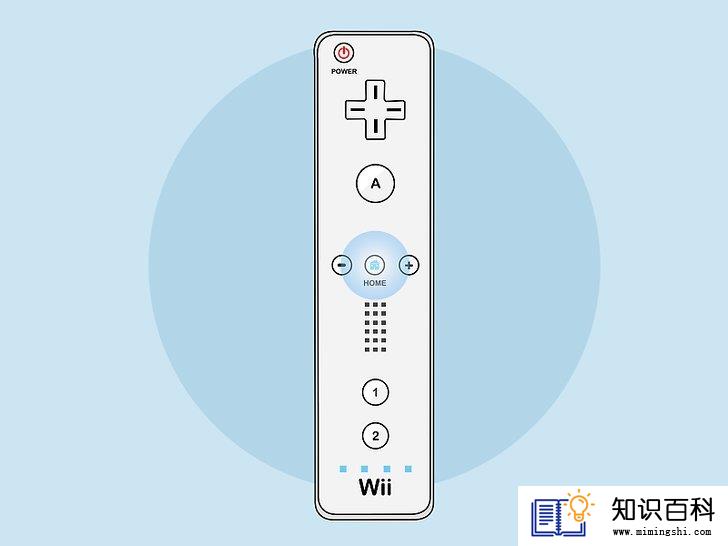
1
再按一次Home ⌂键。它在Wii手柄上。按下后会弹出主菜单。
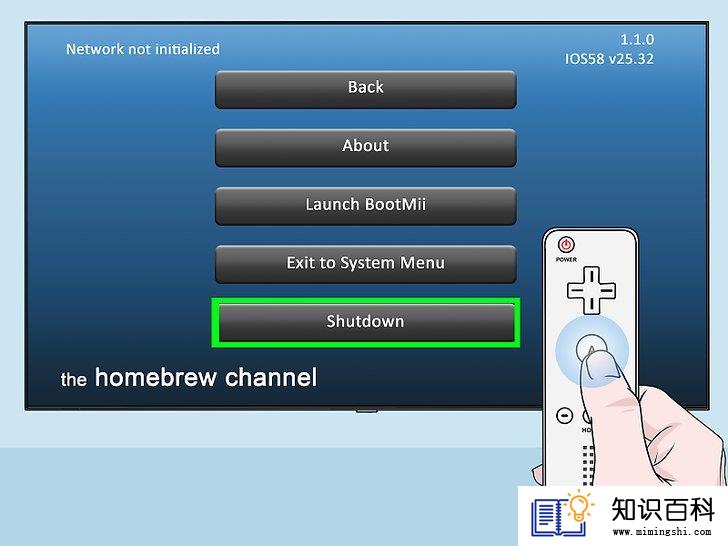
2
选择关机。它在菜单底部。Wii将会关机。
- 最好等到Wii彻底关机后再继续。

3
将U盘插入Wii。U盘应该插入Wii后面的USB接口。

4
打开Wii。按下Wii的电源键就可以了。
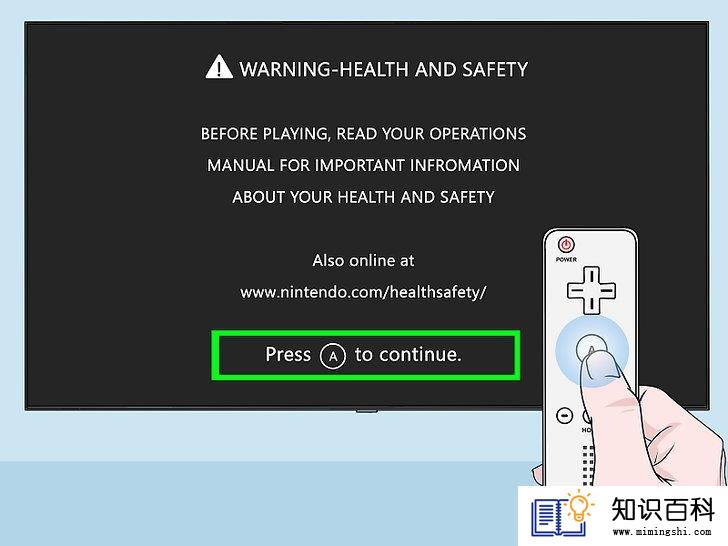
5
出现提示时按A。这样就可以进入Wii的主菜单,你应该能在Homebrew Channel右侧看到USB Loader GX选项。
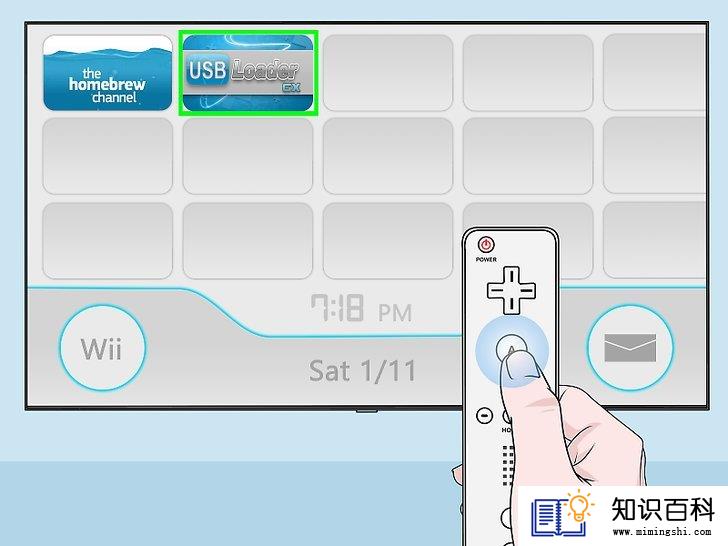
6
选择USB Loader GX。它在页面右侧。

7
选择启动。这样将加载USB Loader GX程序。
- 这个过程将花费几分钟,尤其是第一次运行程序时。
- 如果你看到消息显示“USB速度慢,正在等待”,那就试着把U盘插到Wii背面的另一个端口。

8
插入游戏。将游戏光盘放入Wii中,然后将游戏备份到U盘上。
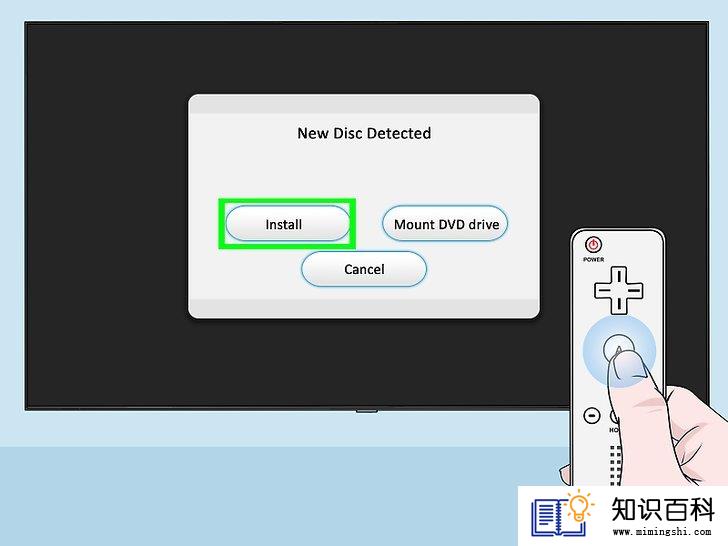
9
出现提示时选择安装。程序将开始读取光盘的内容。
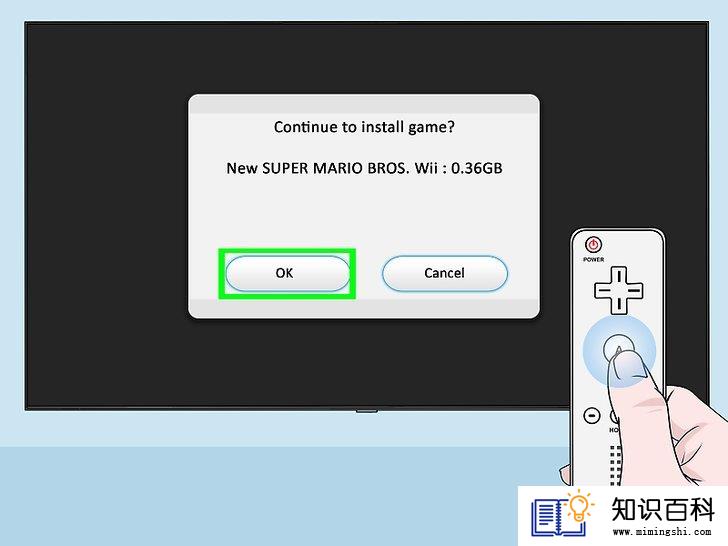
10
出现提示时选择确定。这样Wi就会开始将光盘的内容刻录到U盘上。
- 这个过程会非常耗时,并且刻录的进度条可能会多次停滞不前。如果出现这种情况,不要移除U盘或重启Wii。
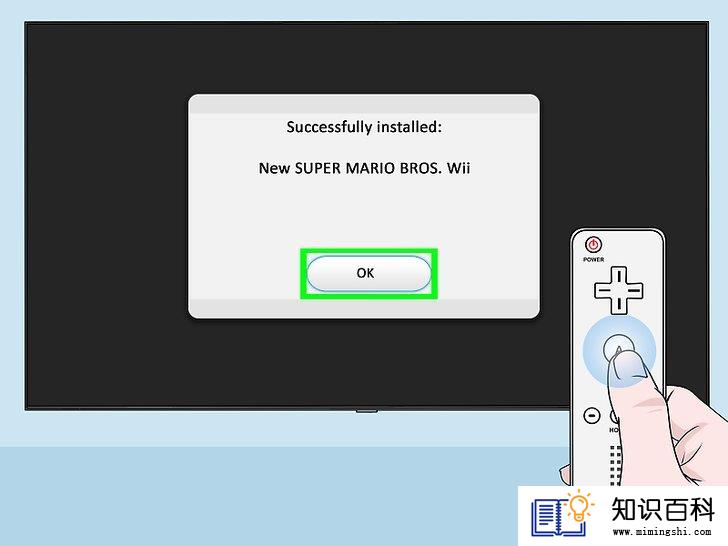
11
出现提示时选择确定。这样就完成了刻录过程。
- 这时,你可以从Wii中弹出游戏光盘了。
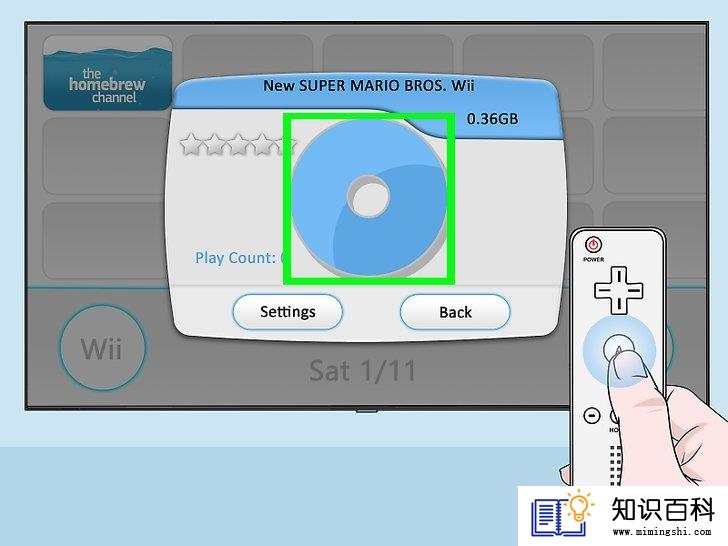
12
开始玩游戏。点击游戏名称,然后点击窗口中间的旋转光盘图标。游戏即将启动。
小提示
- 考虑使用外部硬盘从而获得更大的存储容量。
- 每个Wii游戏容量一般在2G左右,所以在购买U盘时要做好相应的考虑。
- 在USB Loader GX主页上时,你可以按1按钮更新U盘上每个游戏的封面。
警告
- 安装文中提到的任何软件时都不要关闭Wii。
- 盗版游戏既违反了任天堂的使用条款,也违反了一般法律。
- 上一篇:如何解锁《乐高蝙蝠侠2》中的水行侠
- 下一篇:没有了
- 01-29如何创建GitHub帐户
- 01-29如何在MySQL中创建数据库
- 01-29如何更改默认的谷歌邮箱账户
- 01-31如何在iPhone上设置提醒
- 01-29如何用Airoway和Wifislax破解WEP加密的WiFi密
- 01-16如何在Minecraft中建游泳池
- 01-16如何在Windows XP系统中找回密码
- 01-29如何联系Gmail
- 01-29如何在Facebook上视频
- 01-31如何登录iCloud
- 01-16如何升级Garmin Nuvi
- 01-16如何让笔记本电脑运行速度更快
- 01-16如何删除苹果账户
- 01-16如何修复坏扇区
- 01-16如何查看XML文件
- 01-16如何在HTML中插入空格
- 01-16如何在谷歌Chrome浏览器允许弹出窗口
- 01-16如何用电子邮件发送大的视频文件
- 01-16如何连接台式机和笔记本电脑
- 01-16如何在Snapchat上添加好友
